win8系统提示内存不足软件自动退出怎么办
发布时间:2015-10-21 来源:查字典编辑
摘要:很多人都有遇到过运行程序,用着用着,突然程序退出,然后弹出一个窗口提示计算机内存不足,请保存文件并关闭这些程序!这是怎么回事呢?看如何解决吧...
很多人都有遇到过运行程序,用着用着,突然程序退出,然后弹出一个窗口提示计算机内存不足,请保存文件并关闭这些程序! 这是怎么回事呢?看如何解决吧。
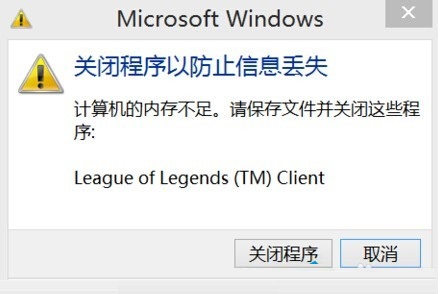
方法一:
1、打开搜索功能,然后写入服务搜索.
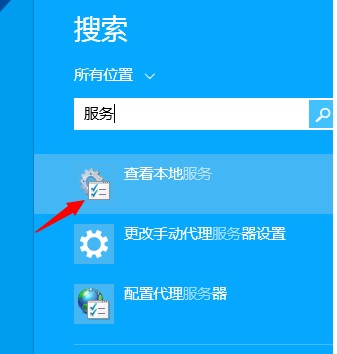
2、找到Diagnostic Policy ServiceDiagnostic Service HostDiagnostic System Host三个服务项,右键属性,将启动类型设置为禁用,服务状态设置为停止,应用后即可。
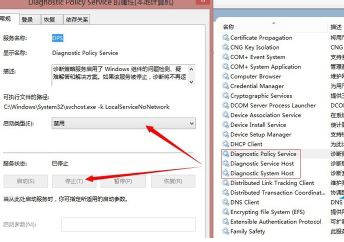
方法二:
1、打开win8系统搜索功能然后输入cmd,并以管理员身份运行。
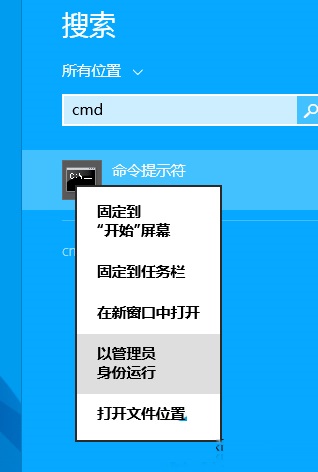
2、复制以下命令:bcdedit /set increaseuserva 4096在命令提示符中鼠标右键粘贴回车即可。
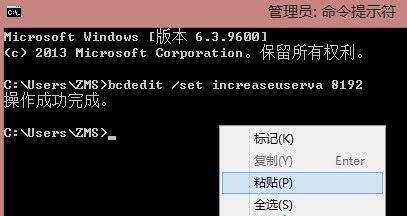
(这里的4096指单进程可允许的最大值,如果进程所需内存大于4096MB,则改为6144或8192均可)。
win8.1系统运行程序提示内存不足,并关闭的两个方法都可以解决,希望能够帮助到您。


